win10 专业版建立家庭组如何操作 win10专业版怎么创建家庭组
更新时间:2022-04-11 13:39:43作者:huige
家庭组是一个很实用的功能,我们可以通过创建家庭组来共享图片、文件等,但是有用户升级到win10专业版系统之后,不知道要怎么建立家庭组,方法还是挺简单的,喜欢的用户们可以一起来看看win10专业版创建家庭组的详细方法吧。
具体步骤如下:
第一步:右键Win10系统桌面上的网络,再点击弹出菜单上的属性,如下图所示。
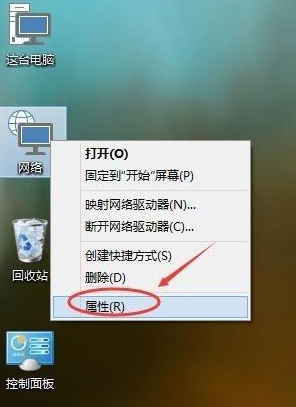
第二步:点击网络和共享中心窗口左下角的家庭组,如下图所示。
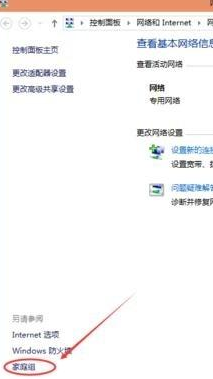
第三步:打开家庭组窗口,点击创建家庭组。如下图所示。

第四步:进入创建家庭组向导,点击下一步,进行创建。如下图所示。
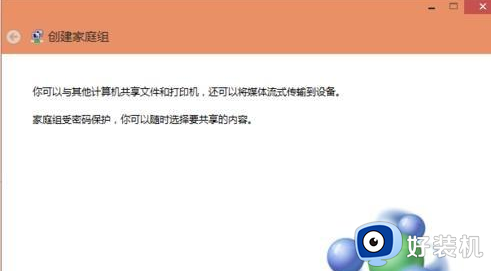
第五步:选择你要共享其他家庭组成员的权限,然后点击下一步。如下图所示。
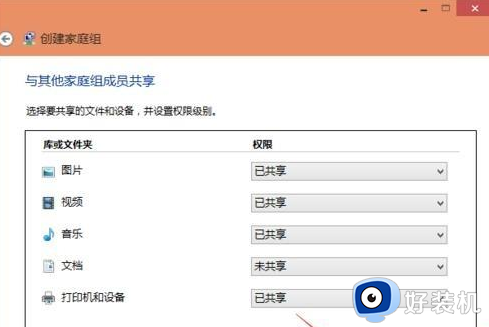
第六步:点击后,系统正在创建家庭组。如下图所示。
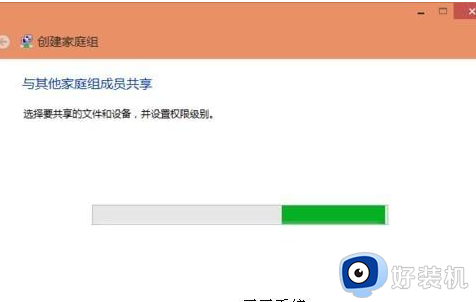
第七步:稍等一会,创建家庭组就完成了。记住家庭组的密码,使用此密码向你的家庭组添加其他计算机。点击完成,退出创建家庭组。如下图所示。
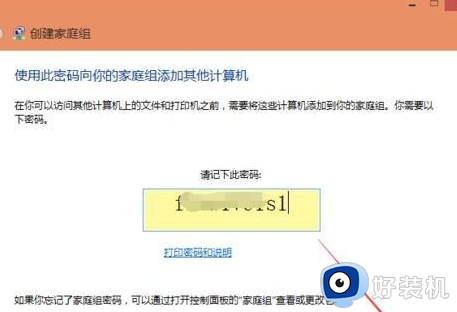
关于win10 专业版建立家庭组的详细方法就为大家介绍到这里了,有相同需要的小伙伴们可以学习上面的方法来建立即可,这样就可以方便共享了。
win10 专业版建立家庭组如何操作 win10专业版怎么创建家庭组相关教程
- win10系统在哪里查看家庭组设置 win10查看家庭组设置的方法
- win10加入家庭组的方法?win10如何加入家庭组
- WIN10家庭版升级专业版的步骤 win10家庭版怎么升级为win10专业版
- win10专业版退回家庭版怎么操作 win10专业版退回家庭版系统的方法
- win10控制面板中没有家庭组怎么回事 win10系统控制面板家庭组不见了如何解决
- win10怎么从专业版退回到家庭版 win10专业版退回家庭版的教程
- win10家庭版用户和组在哪里 win10家庭版怎么打开本地用户和组
- windows10家庭中文版升级到专业版的方法 windows10家庭版怎么升级专业版
- Win10家庭版没有组策略怎么办 Win10家庭版没有组策略解决方法
- 家庭组连接win10找不到怎么办 win10没有找到家庭组连接如何解决
- win10菜单字体大小怎么调 win10如何调整菜单字体大小
- win10不支持显卡驱动怎么办 win10显卡不能安装驱动安装处理方法
- win10不能休眠模式怎么办 win10无法休眠的解决方法
- win10右下角天气怎么关 win10删除电脑右下角天气显示的方法
- win10怎样关闭管理员账户 win10关闭管理员账户的详细方法
- win10系统如何退出S模式 win10系统快速退出S模式的方法
win10教程推荐
- 1 win10不支持显卡驱动怎么办 win10显卡不能安装驱动安装处理方法
- 2 win10右下角天气怎么关 win10删除电脑右下角天气显示的方法
- 3 win10删除文件需要管理员权限怎么办 win10删掉文件需要管理员权限处理方法
- 4 彻底关闭win10病毒和威胁防护的步骤 win10如何关闭病毒和威胁防护
- 5 win10进入桌面后鼠标一直转圈怎么回事 win10进桌面一直转圈怎么解决
- 6 win10桌面快捷图标出现白纸怎么回事 win10桌面快捷方式图标变成白板如何处理
- 7 win10计算器打不开怎么办 如何解决win10系统无法打开计算器
- 8 win10共享文件夹怎么在另一个电脑查看 win10共享文件夹另外一台电脑如何找到
- 9 win10关闭每次打开应用的通知设置方法 如何关闭win10每次点开软件都提醒
- 10 win10实时保护关不掉怎么办 win10实时保护关闭不了如何解决
